Konfigurer Windows 7 for å vise filendelser [Slik gjør du det]
![Legg til hurtigstartlinjen i Windows 7 [Slik gjør du det]](/images/microsoft/configure-windows-7-to-display-file-extensions-how-to.png)
Slik viser du filendelser i Windows 7
1. Høyreklikk de Start Orb, og så Klikk Åpne Windows Utforsker.
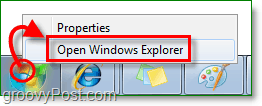
2. I Explorer, Klikk Organisere. Deretter Klikk Mappe- og søkealternativer.
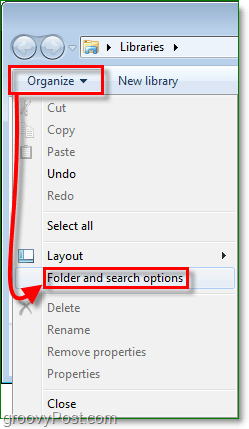
3. I vinduet Mappealternativer, Klikk de Utsikt fane. neste Klikk og Fjern merkingen de Skjul utvidelser for kjente filtyper avkrysningsrute. Klikk OK å bli ferdig.
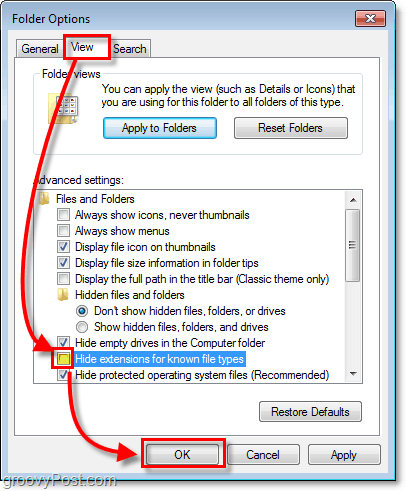
Ferdig!
Umiddelbart vil filene dine vise utvidelsene på slutten av filnavnet. Nå kan du til og med bruke Høyreklikk > Gi nytt navn funksjon for å endre filtypene manuelt også (bare sørg for at du vet hva du gjør først.)
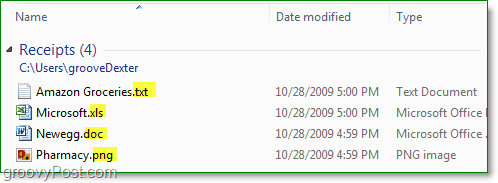
Når vi snakker om å tilpasse Windows 7, kan du ta en titt på denne gjøres for å gjøre det mulig for avmerkingsbokser for å velge mapper og filer i Windows 7.






![Aktiver / deaktiver utvidelser automatisk på spesifikke nettsteder [Chrome]](/images/howto/automatically-enabledisable-extensions-on-specific-websites-chrome.jpg)



Legg igjen en kommentar